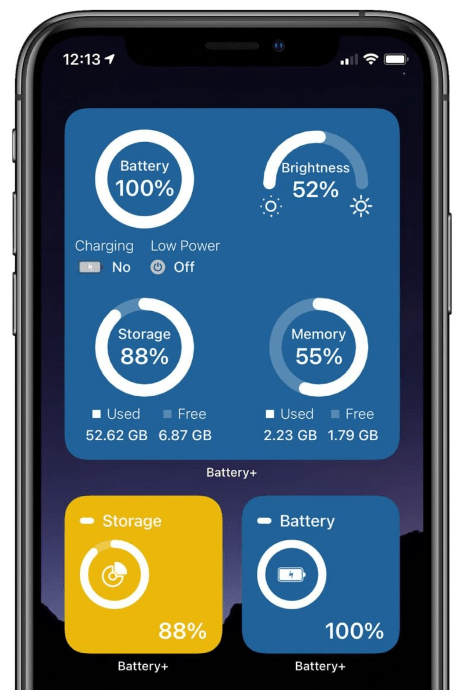Hiển thị phần trăm pin trên thanh widget
Như các bạn đã biết thì trên iOS 14 Apple đã giới thiệu phần widget tuỳ biến. Trong đó có widget rất hay giúp bạn dễ dàng hiển thị phần trăm pin. Để hiển thị, bạn nhấn giữ vào màn hình chính để bật giao diện chỉnh sửa màn hình chính, sau đó bấm vào nút dấu + ở góc trên bên phải.
Đang xem: Cách hiển thị phần trăm pin trên iphone x
Tìm đến mục Pin.
Chọn một widget hiển thị phần trăm pin phù hợp với bạn sau đó bấm nút Thêm tiện ích.
Bây giờ bạn đã có một widget pin xịn sò trên màn hình chính.
Hiển thị phần trăm pin bằng tiện ích thứ 3
Tiện ích pin tích hợp trên iOS 14 có một nhược điểm đó là khi thiết bị Apple Watch được đeo, không có cách nào để hiển thị riêng phần trăm pin của thiết bị iPhone. Sử dụng ứng dụng Battery Widget & Usage Monitor để thay thế tiện ích pin tích hợp.
Sau khi cài đặt tiện ích Battery Widget & Usage Monitor và mở nó, hãy nhớ nhấp vào dấu “x” ở góc trên bên trái để tránh rơi vào bẫy mua hàng trong ứng dụng. Ở phiên bản đầy đủ, ngoài hiển thị phần trăm pin, cái này còn có thể hiển thị độ sáng màn hình, dung lượng thiết bị và bộ nhớ, thậm chí cả màu chủ đề tự tạo.
Xem thêm: Muốn Thay Đổi Bản Thân Nên Bắt Đầu Từ Đâu, Thay Đổi Chính Mình
Ngoài ra, hãy thêm Battery+ trên widget theo sở thích của bạn.
Widget lớn nhất có thể hiển thị cùng lúc bốn loại thông tin của hệ thống (pin, nguồn, dung lượng, bộ nhớ) và nó cũng có thể được đặt riêng biệt. Điều này phù hợp hơn với những người dùng chỉ mua iPhone và chỉ cần biết phần trăm pin của thiết bị iPhone.
Hiển thị phần trăm pin qua Siri
Có một cách ít người biết để hiển thị phần trăm pin, đó là dùng Siri. Bạn có thể truy vấn trực tiếp thông qua Siri bằng cách ra câu lệnh: “Hey Siri, How many batteries are left?”. Đây là kết quả:
Hiển thị phần trăm pin từ Control Center
Câu hỏi làm sao xem phần trăm pin trên iPhone X tưởng chừng như đơn giản nhưng nó lại là vấn đề trong thiết kế của iPhone X. Nếu như ở trên các máy iPhone khác bạn có thể bật phần trăm pin lên dễ dàng bằng cách vào Settings > Battery > bật mục Battery Percentage lên thì trên iPhone X hoàn toàn không có mục này. Nguyên nhân là vì giao diện “tai thỏ” làm phần trên cùng của iPhone X không thể hiển thị đầy đủ, và Apple chọn cách khác để hiển thị phần trăm pin trên iPhone X.
Rất may bạn có thể xem nhanh tỉ số phần trăm pin bằng cách để ngón tay lên chỗ biểu tượng pin và kéo ngón tay xuống dưới để bật Control Center. Lúc này bạn sẽ thấy phần trăm pin nằm ở góc trên bên phải. Xem xong thì bạn tắt Control Center đi bằng cách vuốt lên lại. Chỉ vậy thôi.
Có vẻ như Apple đã phải rất vất vả để giúp trải nghiệm “tai thỏ” tốt hơn. Dù vẫn hỗ trợ xem phần trăm pin nhưng cách này có vẻ vẫn không thích bằng việc nó được hiển thị sẵn trên màn hình. Tuy nhiên nếu bạn chọn dùng iPhone X bạn buộc phải chấp nhận thôi.
Xem thêm: Vụ Án Trên Chuyến Tàu Tốc Hành Phương Đông (Phim 2017), Án Mạng Trên Chuyến Tàu Tốc Hành Phương Đông
Phương pháp hiển thị phần trăm pin cũ
Đối với các thiết bị iPhone cũ iPhone 8/8 Plus, iPhone 7/7 Plus, iPhone 6/6 Plus, iPhone 5, iPhone 5 trở lên, các dòng máy này không có thiết kế phần “tai thỏ” nên sẽ có nhiều khoảng trống hơn trên thanh trạng thái trên cùng. Nếu phần trăm pin không được hiển thị, bạn có thể bật phần trăm pin trong cài đặt iOS.